キャプチャカードを使ってPC上で再生した映像をキャプチャ。あとは動画を小さくすればOK。
PS2やXBOX360のゲーム映像をPCで録画するのは意外と難しい。最もシンプルなのが、ゲーム機本体のD端子から出力した映像を、PV4やMonsterXといったキャプチャカードから取り込む方法だ。ゲーム機とPCのキャプチャカードを接続すると、転送された映像がPC上で再生される。あとはそれをキャプチャソフトを使って保存すればよい。
こういった方法でキャプチャした動画は圧縮されていないため、ファイルサイズが大きくなりがちだ。ネットで公開したい場合は動画を圧縮し、ダウンロードしやすいサイズにしてからの方が良心的である。
今回は、有名な動画変換ツールである「AviUtl」を使って、人気のキャプチャカード「PV4」で録画したゲームの動画を圧縮する方法を紹介するぞ。
こういった方法でキャプチャした動画は圧縮されていないため、ファイルサイズが大きくなりがちだ。ネットで公開したい場合は動画を圧縮し、ダウンロードしやすいサイズにしてからの方が良心的である。
今回は、有名な動画変換ツールである「AviUtl」を使って、人気のキャプチャカード「PV4」で録画したゲームの動画を圧縮する方法を紹介するぞ。
 人気がありすぎて発売日には争奪戦まで起きたキャプチャカード「PV4」。PS2やXBOX360のD端子をパソコンに接続し、プレイ映像を録画することができる
人気がありすぎて発売日には争奪戦まで起きたキャプチャカード「PV4」。PS2やXBOX360のD端子をパソコンに接続し、プレイ映像を録画することができる
 PV4専用のキャプチャソフトを起動すると、接続したゲーム機の映像が表示される。「ファイル」の「録画」で映像を録画できるぞ
PV4専用のキャプチャソフトを起動すると、接続したゲーム機の映像が表示される。「ファイル」の「録画」で映像を録画できるぞ
 PV4で録画した映像は独自のDV形式で保存される。編集や圧縮を行う場合は、AviUtlとアースソフト提供のプラグインをインストールしよう。プラグインはPV3用だがPV4でも利用可能だ
PV4で録画した映像は独自のDV形式で保存される。編集や圧縮を行う場合は、AviUtlとアースソフト提供のプラグインをインストールしよう。プラグインはPV3用だがPV4でも利用可能だ
 Cドライブで「Program Files」→「EARTH SOFT」→「PV3 2.x」→「AviUtl」とフォルダを開く。「EARTH SOFT DV.aui」というファイルがあるので、それをAviUtlのフォルダにコピー。これでPV4のDV動画をAviUtlで読み込めるようになる
Cドライブで「Program Files」→「EARTH SOFT」→「PV3 2.x」→「AviUtl」とフォルダを開く。「EARTH SOFT DV.aui」というファイルがあるので、それをAviUtlのフォルダにコピー。これでPV4のDV動画をAviUtlで読み込めるようになる

 全世界1,000万以上ダウンロード超え!水分補給サポートアプリ最新作『Plant Nanny 2 - 植物ナニー2』が11/1より日本先行配信開始中
全世界1,000万以上ダウンロード超え!水分補給サポートアプリ最新作『Plant Nanny 2 - 植物ナニー2』が11/1より日本先行配信開始中 たこ焼きの洞窟にかき氷の山!散歩を習慣化する惑星探索ゲーム『Walkr』がアップデート配信&6/28までアイテムセール開始!
たこ焼きの洞窟にかき氷の山!散歩を習慣化する惑星探索ゲーム『Walkr』がアップデート配信&6/28までアイテムセール開始! 【まとめ】仮想通貨ビットコインで国内・海外問わず自由に決済や買い物ができる販売サイトを立ち上げる
【まとめ】仮想通貨ビットコインで国内・海外問わず自由に決済や買い物ができる販売サイトを立ち上げる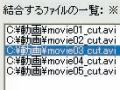 極ナマ動画堪能テク2:分割された動画を賢く結合!
極ナマ動画堪能テク2:分割された動画を賢く結合!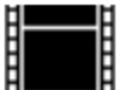 フィルタ・プラグインが充実したAVI動画編集の定番「AviUtl」
フィルタ・プラグインが充実したAVI動画編集の定番「AviUtl」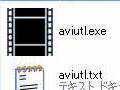 海外共有サイトの動画字幕を目立たないように加工する
海外共有サイトの動画字幕を目立たないように加工する プラグインが充実した定番動画編集ソフト「AviUtl」
プラグインが充実した定番動画編集ソフト「AviUtl」 ネットで拾った動画をAviUtlで開けない。なんで?
ネットで拾った動画をAviUtlで開けない。なんで?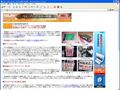 テレビで撮ったゲームのプレイ動画をアップロードしたいのだけどどうすれば?
テレビで撮ったゲームのプレイ動画をアップロードしたいのだけどどうすれば?
